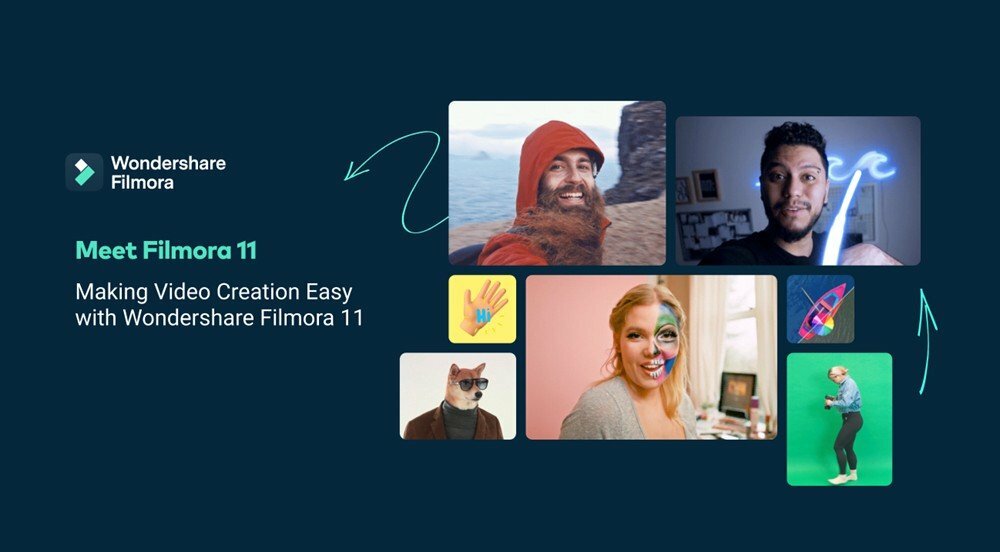Cómo bloquear celdas en hojas de cálculo de Google
Hojas De Google Google Héroe / / May 24, 2020
Ultima actualización en
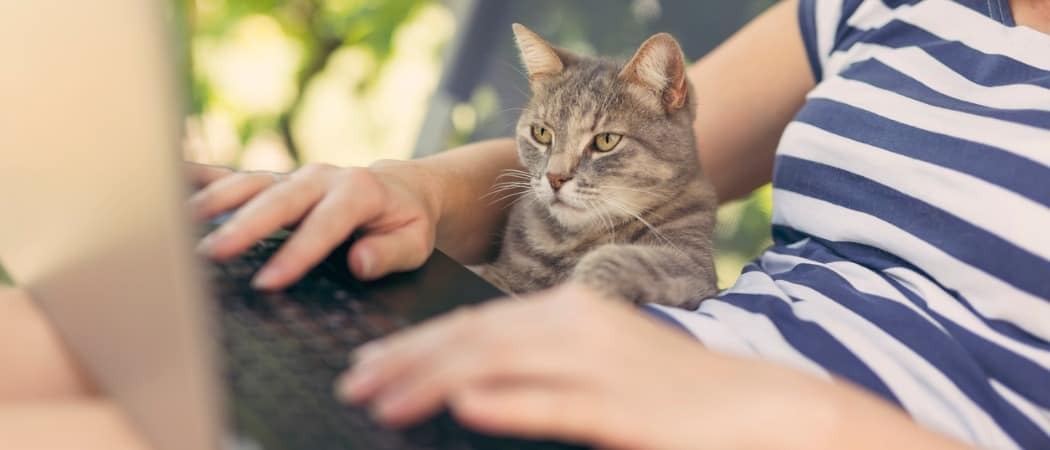
Puede bloquear celdas o hojas enteras en una hoja de cálculo de Hojas de cálculo de Google para evitar la edición. Así es cómo.
Google Sheets es el mejor competidor de Microsoft Excel en el mercado. Si bien es posible que no tenga todas las comodidades que Excel trae, sigue siendo un software bastante poderoso, especialmente de forma gratuita. Si nunca lo ha usado antes, consulte nuestro guía para principiantes de Hojas de cálculo de Google para algunos consejos útiles.
Una vez que haya creado su hoja de cálculo perfecta, es posible que le preocupe compartirla con otras personas: los dedos adhesivos significan celdas eliminadas que arruinan sus fórmulas finamente diseñadas, después de todo. La buena noticia es que es posible bloquear un rango de celdas o una hoja completa para evitar que se editen en Hojas de cálculo de Google.
Bloqueo de una hoja completa en Hojas de cálculo de Google
Si desea evitar que otras personas editen una hoja completa, puede bloquearla por completo.
Para hacerlo. abra la hoja que desea bloquear en Hojas de cálculo de Google y luego haga clic en Datos> Hojas y rangos protegidos.
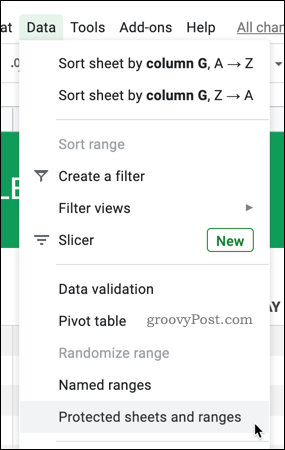
Haga clic en el Agregar una hoja o rango opción para comenzar a agregar los criterios para bloquear su hoja.
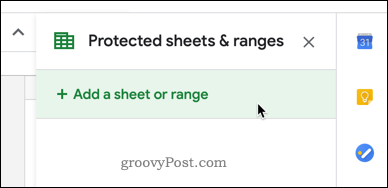
Para comenzar a bloquear toda la hoja, seleccione el Sábana lengüeta.
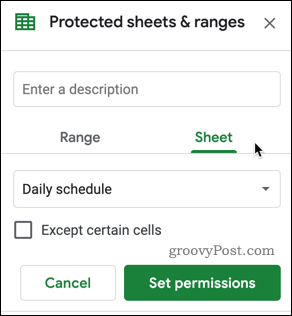
presione el Establecer permisos botón.
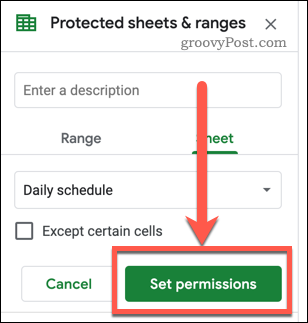
Escoger Sólo tu si desea evitar que alguien más edite la hoja, o Personalizado para permitir que personas específicas puedan editarlo.
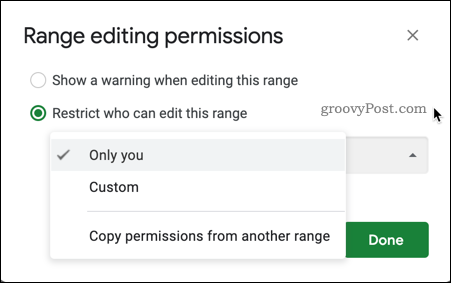
Si tu escoges Personalizado, seleccione las personas que desea poder editar o agregar los nombres o direcciones de correo electrónico en el Agregar editores caja.
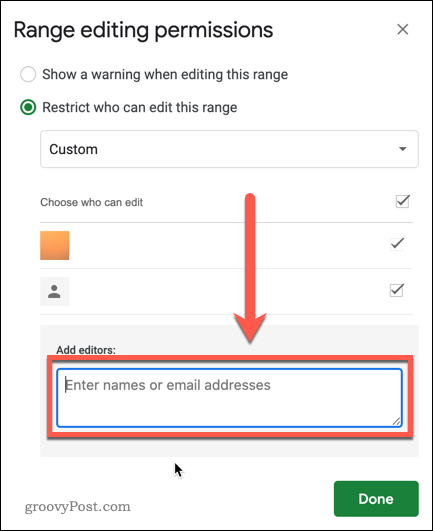
Hacer clic Hecho para confirmar sus permisos y bloquear la hoja.
Su hoja ahora estará protegida: solo usted o los usuarios que seleccione podrán editar la hoja en adelante.
Bloqueo de celdas específicas en hojas de cálculo de Google
Puede haber situaciones en las que desee permitir que las personas editen su hoja, pero aún así desea proteger celdas específicas. Es posible que desee bloquear celdas con fórmulas complicadas, por ejemplo.
Para hacerlo, abra la hoja que desea proteger y resalte las celdas que desea bloquear. Si desea proteger las celdas no conectadas, deberá repetir estos pasos para cada rango.
Con sus celdas seleccionadas, haga clic con el botón derecho en cualquiera de las celdas seleccionadas y luego haga clic en Proteger rango.

En el Hojas protegidas y rangos panel, puede nombrar su rango de celdas. Esto lo ayudará a realizar un seguimiento si desea proteger varios rangos, pero puede dejar el nombre en blanco si lo prefiere.
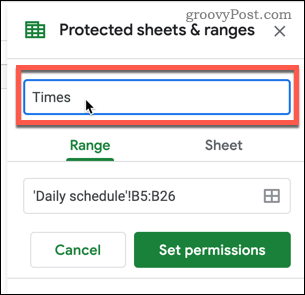
prensa Establecer permisos para aplicar las restricciones a las celdas seleccionadas.
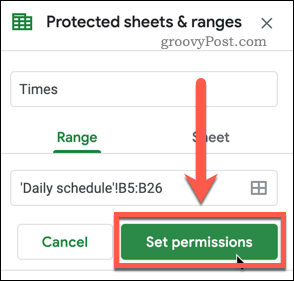
Al igual que con el bloqueo de la hoja, puede establecer los permisos de usuario en la siguiente etapa. Si tiene otros rangos de celdas que desea proteger, repita los pasos anteriores.
Bloqueo de una hoja completa, excepto celdas específicas
Si tiene una gran cantidad de celdas que desea proteger, dejando solo algunas sin restricciones, puede bloquear toda la hoja, excepto un rango de celdas.
Haga clic en Datos> Hojas y rangos protegidos empezar.
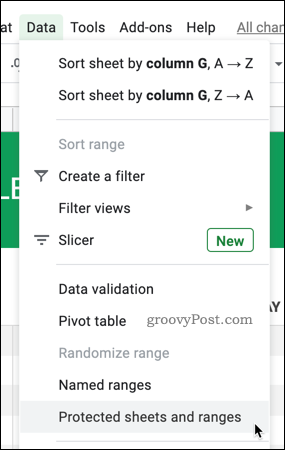
Haga clic en Agregar una hoja o rango para seleccionar el rango de celdas.
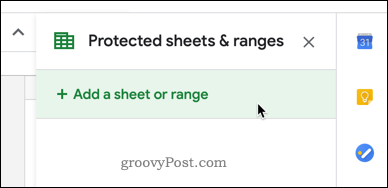
Selecciona el Sábana lengüeta.
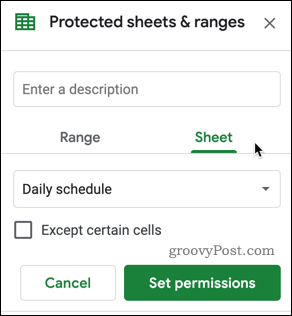
presione el Excepto ciertas celdas casilla de verificación para habilitarlo.
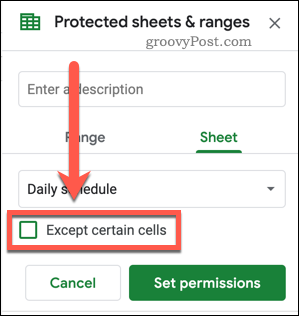
Es posible que esto muestre la celda que actualmente ha resaltado en su hoja.
Si esta no es una de las celdas que desea dejar desbloqueadas, haga clic en el Seleccionar rango de datos icono y seleccione el rango que desea usar en su lugar.
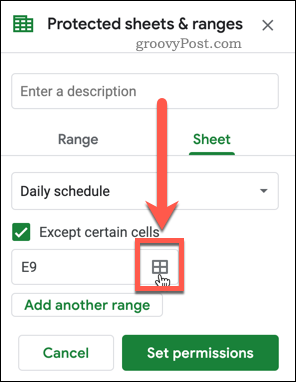
Si tiene varios rangos que desea dejar desprotegidos, presione el Agregar otro rango botón, luego seleccione celdas adicionales.
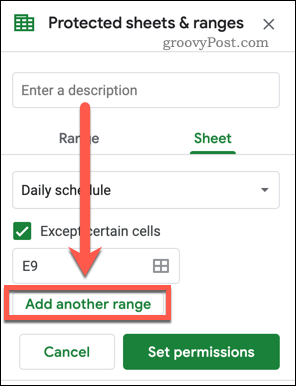
Cuando haya terminado de seleccionar sus rangos, haga clic en Okay para confirmar, entonces el Conjunto permisos botón.
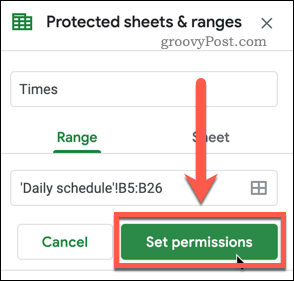
Puede establecer los permisos de usuario en la siguiente etapa. Su hoja estará protegida, con la excepción de las celdas que haya seleccionado.
Habilitación de advertencias suaves para la edición de celdas
Si no desea bloquear las celdas, aún puede brindarles una capa de protección aplicando advertencias suaves. Las Hojas de cálculo de Google te alertarán si planeas editar tus celdas, pero no te restringirán si eliges continuar.
Seleccione su rango de celdas, luego presione Datos> Hojas y rangos protegidos empezar. Una vez que hayas elegido Rango o Sábana, prensa Establecer permisos.
En el Permisos de edición de rango ventana, elija Mostrar una advertencia al editar este rango.
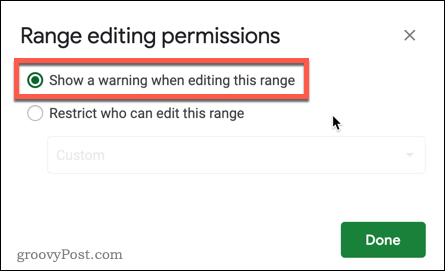
prensa Hecho ahorrar.
Con esta advertencia aplicada, aparecerá una alerta emergente cada vez que intente editar una celda protegida, preguntándole si desea editarla.
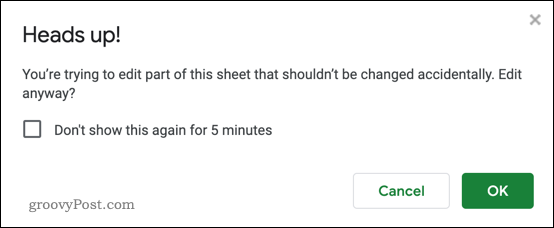
Puede optar por desactivar las advertencias durante los próximos cinco minutos: presione el No vuelva a mostrar esto durante 5 minutos. marque esta casilla si desea habilitar esto antes de presionar Okay para hacer cambios en la celda.
Sábanas limpias
Al bloquear celdas en Hojas de cálculo de Google, puede evitar que otras personas editen partes específicas de su hoja de cálculo. Esto es particularmente útil si tiene celdas que contienen fórmulas o si solo desea que las personas accedan a ciertas secciones de la hoja de cálculo.
Otra forma de mantener sus hojas de cálculo con un aspecto inteligente es ocultar las líneas de cuadrícula en Hojas de cálculo de Google, dando una vista de página a sus datos. Si desea compartir sus documentos con usuarios de Excel, no lo olvide, es posible exportar Google Docs al formato de Microsoft Office si lo necesitas.
¿Qué es el capital personal? Revisión de 2019 que incluye cómo lo usamos para administrar el dinero
Ya sea que esté comenzando a invertir o sea un comerciante experimentado, Personal Capital tiene algo para todos. Aquí hay un vistazo a ...